Hdmi через wifi: Обзор современных технологий для беспроводного HDMI
Содержание
Обзор современных технологий для беспроводного HDMI
Для всех пытливых умов, желающих разобраться в многообразии беспроводных стандартов HDMI (с).
Здравствуйте Уважаемые Читатели нашего блога: гики и технари!
Наша команда занимается беспроводным HDMI уже более 10 лет. За это время мы сформировали целый блок экспертных знаний (подтверждённых реальными фактами и отзывами по работе с аппаратурой), коими и хотим поделиться в этом обзоре.
Под стандартом беспроводного HDMI мы будем подразумевать именно те технологии, которые лежат в основе аппаратуры, полностью “вырезающей” кабель. Вот их признаки:
- Комплекты, обязательно состоящие из передатчика и приёмника;
-
Передатчик подключается к источнику HDMI по HDMI; -
Приёмник подключается к телевизору (или проектору, например), по HDMI; -
Между передатчиком и приёмником нет проводов; -
Первоначальные источник и приёмник “не видят” комплекта, он для них прозрачен, как будто подключение выполнено обычным HDMI-кабелем.
Почему именно такие признаки? Очень просто, есть ещё один класс стандартов, которые в той или иной мере передают HD-видеосигнал без проводов, но как таковыми, “эмуляторами кабеля” не являются. У них нет либо передатчика, либо приёмника, либо ни того, ни того — они как бы виртуальны. Это такие стандарты, как AirPlay, Miracast и прочие подобные — тема для отдельной статьи.
Стандарты, полностью имитирующие HDMI-кабель (разрешение вплоть до 1920х1080 с частотой 60Гц), также делятся на два класса:
Всё в одном — когда производитель позаботился и об оптимизации аудио-видео потока и об ускорении беспроводного соединения. Устройства такого класса обычно лучше слаженно работают и свободны от возможных помех, но при этом немного теряется гибкость — на смартфоне по Wi-Fi не посмотреть, ретранслятор Wi-Fi не поставить. И цена может быть выше аналогов, так как подобные решения у производителей, обычно, монопольные.
Сетевые, поверх стандартного Wi-Fi — как видно из названия, производитель позаботился только об обеспечении качественной видеотрансляции посредством сетевых технологий, в качестве транспорта же используется всеми любимый Wi-Fi 802. 11n или 802.11ac. Эти беспроводные стандарты вполне пригодны для “нашей задачи” по скорости и имеют крайне привлекательные цены на аппаратную начинку, за счёт массового производства. Также, при определённых навыках, возможна бесконечная ретрансляция и масштабирование видеопотока по стандартным сетевым протоколам.
11n или 802.11ac. Эти беспроводные стандарты вполне пригодны для “нашей задачи” по скорости и имеют крайне привлекательные цены на аппаратную начинку, за счёт массового производства. Также, при определённых навыках, возможна бесконечная ретрансляция и масштабирование видеопотока по стандартным сетевым протоколам.
Итак, табличка, под ней — краткое описание каждого стандарта:
|
Стандарт / Характеристики (зависит от конкретной модели оборудования) |
WirelessHD |
WHDI |
WiVu |
HDBitT |
WiPlay |
Provision |
Avermedia |
|---|---|---|---|---|---|---|---|
|
Максимальное расстояние трансляции |
5-30 метров |
От 10 метров до любого |
от 30 метров до любого |
От 30 метров до любого |
От 30 метров до любого |
до 200 метров |
От 30 метров до любого |
|
Прохождение препятствий |
Не проходит (огибает столбы, людей) |
Проходит как Wi-Fi |
Проходит как Wi-Fi |
Проходит как Wi-Fi |
Проходит как Wi-Fi |
Проходит как Wi-Fi |
Проходит как Wi-Fi |
|
Вещание на несколько |
В разработке |
Есть |
Есть |
Есть |
Есть |
Есть |
Есть |
|
Поддержка 3D |
Есть |
Есть |
Есть |
Есть |
Нет |
Нет |
В разработке |
|
Поддержка 4K |
Есть |
В разработке |
В разработке |
Есть |
Нет |
Нет |
В разработке |
|
Сквозной HDMI |
Есть |
Есть |
Есть |
Есть |
Есть |
Есть |
Есть |
|
Проброс ИК |
В разработке |
Есть |
Есть |
Есть |
Есть |
Есть |
Есть |
|
Проброс USB-HID |
В разработке |
Есть |
Есть |
В разработке |
Есть |
Нет |
В разработке |
|
Вывод на экран ПК / смартфона |
Нет |
Нет |
Нет |
Есть |
Есть |
Есть |
Есть |
|
Радиочастота |
60Ггц |
5Ггц |
2.  4/5Ггц 4/5Ггц
|
2.4/5Ггц |
2.4/5Ггц |
5Ггц |
2.4/5Ггц |
|
Стандарт IEEE |
802.11ad |
- |
802.11n/ac |
802.11n/ac |
802.11n/ac |
802.11n |
802.11n/ac |
|
Масштабирование через Wi-Fi, LAN |
Нет |
Нет |
Wi-Fi с тонкой настройкой |
Есть |
LAN / Wi-Fi с тонкой настройкой |
Есть |
Wi-Fi есть, LAN — в разработке |
|
Кодек |
Отсутствует / лёгкий |
Отсутствует / лёгкий |
H.  264 264
|
H.264 / H.265 в разработке |
MJPEG |
H.264 |
H.264 |
|
Отклик |
<1мс (нет) |
<1мс (нет) |
20±40мс (нет) |
До 200мс±200 (на грани видимости) |
До 100мс (нет) |
500мс±1 секунда |
500мс±1 секунда |
|
Модели на рынке |
см. в описании ниже |
см. в описании ниже |
см. в описании ниже |
см. в описании ниже |
см. в описании ниже |
см.  в описании ниже в описании ниже
|
см. в описании ниже |
|
Другие названия |
UltraGig |
NetHD | |||||
|
Чипмейкер |
Lattice (бывший SiBeam, Silicon Image) |
Amimon |
Cavium |
Huawei / ITE |
Taifatech |
Provision |
Avermedia |
|
Страна происхождения |
США |
Израиль |
США |
Китай / Тайвань |
Тайвань |
Великобритания |
Тайвань |
WirelessHD
Он же — UltraGig, реализует передачу беспроводного видеосигнала в первоначальном качестве на частотах спецификации 802. 11ad. Эти частоты не заняты другим бытовым оборудованием, что позволяет добиться на них “кабельной”, мультигигабитной скорости. За счёт запаса по скорости может не сжимать сигнал а также пропускать разрешение UltraHD 4K без каких-либо задержек. Огибает простейшие препятствия, типа стульев и людей в переговорной; рассчитан на работу в пределах одной комнаты.
11ad. Эти частоты не заняты другим бытовым оборудованием, что позволяет добиться на них “кабельной”, мультигигабитной скорости. За счёт запаса по скорости может не сжимать сигнал а также пропускать разрешение UltraHD 4K без каких-либо задержек. Огибает простейшие препятствия, типа стульев и людей в переговорной; рассчитан на работу в пределах одной комнаты.
Комплекты на WirelessHD (по ссылкам есть видеообзоры):
- Mars Stick — доступный ;
- WiHD-150 — сверхкомпактный;
- WiHD-400 — с поддержкой 4K.
WHDI
Наряду с WirelessHD ветеран стандартов беспроводного HDMI (существует более 10 лет). Сочетает в себе оптимизацию по беспроводному и видеоканалу одновременно: беспроводная часть — переработанный Wi-Fi 802.11n, видеочасть — заявлено, что сигнал идёт без сжатия с применением проприетарной технологии “видеомодема” (но конечно же есть определённые оптимизации). Заявленная задержка передачи — менее 1мс, проверить в таком масштабе нельзя, так как даже по кабелю будет больше из-за коммутации и телевизора.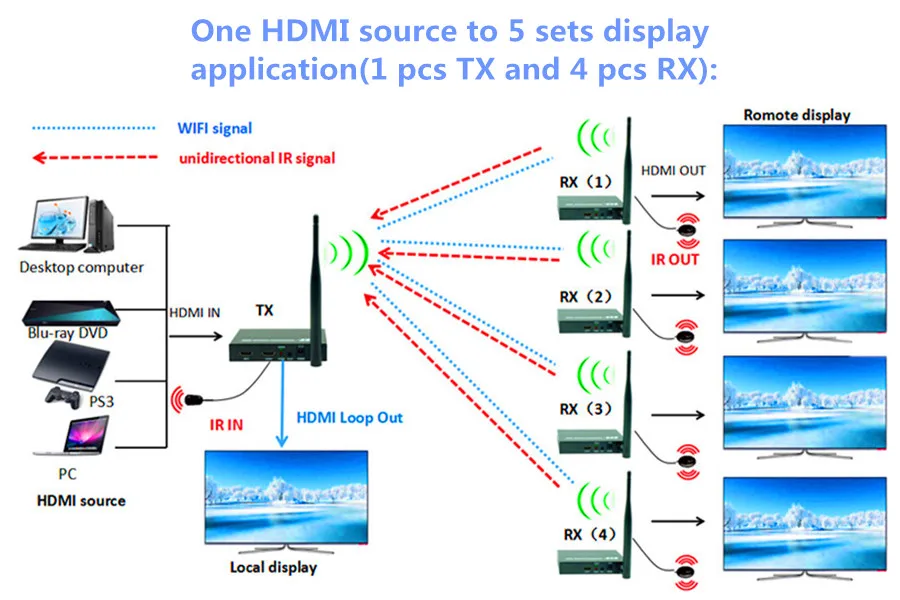 Визуально без задержки, потому очень широко применяется в профессиональной среде — операторами и кинопроизводителями. Кстати, туда по большей мере, компания и ушла, на потребительском рынке остался небольшой ассортимент (в сравнении с тем же ‘12-’13 годом).
Визуально без задержки, потому очень широко применяется в профессиональной среде — операторами и кинопроизводителями. Кстати, туда по большей мере, компания и ушла, на потребительском рынке остался небольшой ассортимент (в сравнении с тем же ‘12-’13 годом).
Комплекты на WHDI (по ссылкам есть видеообзоры):
- ZWHDI100 — компактный, собранный на Тайване;
- besprovodnoe amimon whdi stick — удобный;
- ND200 — хороший радиус действия;
WiVu
Технология, изначально разработанная в Южной Корее, перекочевала к американскому чипмейкеру Cavium и получила имя WiVu. Реализуется на их же чипах. Обеспечивает комфортную видеотрансляцию в HD-качестве с прекрасными скоростными характеристиками (визуально — без задержки), поддержкой 3D вещания и мультикаста — одновременной передачи на несколько приёмников. Также есть реализации с проброской USB-HID — когда можно подключить клавиатуру и мышь к приёмнику у ТВ в другой комнате, а передатчик будет передавать управляющие сигналы на компьютер посредством USB-кабеля. Работает поверх обычного Wi-Fi, недавно появились версии с поддержкой более дальнобойного (но менее свободного) диапазона 2.4Ггц.
Работает поверх обычного Wi-Fi, недавно появились версии с поддержкой более дальнобойного (но менее свободного) диапазона 2.4Ггц.
Комплекты на WiVu (по ссылкам есть видеообзоры):
- WHD-Ext — дальнобойный, двухчастотный;
- DF100 — компактный передатчик;
- DF150 — с ИК-проброской и сквозным выходом.
HDBitT
Вот уж где раздолье так раздолье — так это тут: HiSilicon — подразделение гиганта Huawei, которое “клепает” аппаратную начинку для IP-камер и видеорегистраторов миллионными тиражами, в какой-то момент сообразили, что железо хорошо тянет HD, значит можно реализовать аппаратуру с HDMI-входом и HDMI-выходом, всё по тем же принципам: кодек H.264, практически отсутствующая задержка, передача сигнала по Wi-Fi. Обратились к тайваньскому соседу ITE Semiconductor, который занимается видеосендерами уже много лет и на них “собаку съел”, и в партнёрстве создали соответствующую программно-аппаратную базу.
Некоторые производители придумали для своих реализаций на этом чипсете название — HDBitT и оно довольно плотно прижилось.
Устройств с HiSilicon “в сердце” на современном рынке, вероятно, подавляющее большинство, скажем больше, совсем необязательно, что они имеют в наборе микросхем “казачка” из ITE, есть и самостоятельные решения. Тем не менее, это ещё совсем не означает, что им больше “некуда расти”: потенциал “железа” огромный. Кстати, единственный, из “сетевых” представителей, поддерживающий 4K разрешение, помимо этого планируется реализация в два раза более эффективного кодека — H.265. Также есть возможность просматривать сигнал на любом видеоплеере (типа VLC), но это только в том случае, если Вы сможете войти в защищённую Wi-Fi сеть конкретного комплекта 😉
Комплекты на HDBitT (по ссылкам есть видеообзоры):
- WL-Stick — компактный, дальнобойный;
- AHD-Ext — двухчастотный, дальнобойный, 3D;
- 4K Kit — поддержка 4K разрешения.

WiPlay
Один из самых давних, если не самый, из “сетевых”. Сверстник WirelessHD и WHDI, но изначально построенный по принципу трансляции по TCP/IP. Протокол был, некоторое время назад, удачно “отреверсен”: путём анализа трафика и обратного хода удалось выяснить алгоритм трансляции: картинка в формате JPEG практически непрерывно “льётся” от передатчика к приёмнику (привет netcat ?), разбиваемая только UDP-заголовками. За счёт такой организации протокол работает очень быстро, без видимой задержки. При помощи скриптов от энтузиастов можно восстановить видеопоток во вполне читаемый MJPEG стрим и, при помощи некоторых манипуляций, просматривать на любых устройствах, но опять же — только если сначала преодолеть безопасность Wi-Fi сети, на которой работает девайс.
Комплекты на WiPlay (по ссылкам есть видеообзоры):
- 3KM Kit — сверхдальнобойный;
- 3Q Tank — архивная модель.
Provision
Английская фирма (кажется, какая-то университетская кафедра), которая попыталась “монетизировать” свои достижения в области беспроводной передачи HD-сигнала по Wi-Fi. На время анонса (‘10 — ’11) была очень интересной разработкой, но к моменту практической реализации, примерно в ‘13-’14 годах уже выглядела довольно заурядно, даже по сравнению с Cavium: тот же кодек H.264, тот же Wi-Fi 802.11n, но при этом явно заметный “лаг” так и не дали произвести фирме более одной модели, которую, кажется, до сих пор не могут распродать со времён первой партии. Однако, были у комплекта и свои “фишки”: например — свободный доступ в Wi-Fi сеть (по кнопке WPS) и трансляция входящего сигнала по протоколу DLNA, который не суют, разве что в электрочайники. То есть любой телевизор с выходом в сеть сможет “прочесть” видеовход передатчика. Также можно интегрировать в сеть при помощи обычного USB-ethernet адаптера, который поддерживается “из коробки”.
На время анонса (‘10 — ’11) была очень интересной разработкой, но к моменту практической реализации, примерно в ‘13-’14 годах уже выглядела довольно заурядно, даже по сравнению с Cavium: тот же кодек H.264, тот же Wi-Fi 802.11n, но при этом явно заметный “лаг” так и не дали произвести фирме более одной модели, которую, кажется, до сих пор не могут распродать со времён первой партии. Однако, были у комплекта и свои “фишки”: например — свободный доступ в Wi-Fi сеть (по кнопке WPS) и трансляция входящего сигнала по протоколу DLNA, который не суют, разве что в электрочайники. То есть любой телевизор с выходом в сеть сможет “прочесть” видеовход передатчика. Также можно интегрировать в сеть при помощи обычного USB-ethernet адаптера, который поддерживается “из коробки”.
Provision Wh2001KIT.
Avermedia
тайваньская фирма, известная нашему соотечественнику, в основном по ТВ-тюнерам, наводнившим рынок СНГ в 00-х, так и продолжает заниматься захватом и обработкой цифрового видео. Один из их недавних проектов — как раз беспроводной передатчик HDMI. На наш взгляд, пока проект “сыроват”, хотя оборудование уже активно продаётся. Возьмите, к примеру, кодек H.264, выпускать на котором после 2015 года аппаратную платформу как-то несовременно. Или, при использовании этого, уже вдоль и поперёк изученного и оптимизированного кодека показывать видимую задержку, хотя Вы делаете это вообще на своём железе, ну ведь сыро же! При том есть несколько многообещающих маркетинговых заявлений (вяло, надо сказать, реализуемых), на которые мы обратили внимание: просмотр сигнала с передатчика через приложение на смартфоне (прям вот так, чтоб через родное приложение — пока ни у кого нет) и возможность реализации Wi-Fi MESH протокола на передатчиках и приёмниках: то есть объединение любого количества передатчиков (хотя на практике, скорее, 4-5шт.) и приёмников в одну сеть, при том не по принципу — “клиент”-”точка-доступа”, а все динамически соединяются со всеми, и дальние узлы “видят” друг-друга через узлы, находящиеся между ними и работающие в режиме динамической ретрансляции и перемаршрутизации сигнала по оптимальной схеме.
Один из их недавних проектов — как раз беспроводной передатчик HDMI. На наш взгляд, пока проект “сыроват”, хотя оборудование уже активно продаётся. Возьмите, к примеру, кодек H.264, выпускать на котором после 2015 года аппаратную платформу как-то несовременно. Или, при использовании этого, уже вдоль и поперёк изученного и оптимизированного кодека показывать видимую задержку, хотя Вы делаете это вообще на своём железе, ну ведь сыро же! При том есть несколько многообещающих маркетинговых заявлений (вяло, надо сказать, реализуемых), на которые мы обратили внимание: просмотр сигнала с передатчика через приложение на смартфоне (прям вот так, чтоб через родное приложение — пока ни у кого нет) и возможность реализации Wi-Fi MESH протокола на передатчиках и приёмниках: то есть объединение любого количества передатчиков (хотя на практике, скорее, 4-5шт.) и приёмников в одну сеть, при том не по принципу — “клиент”-”точка-доступа”, а все динамически соединяются со всеми, и дальние узлы “видят” друг-друга через узлы, находящиеся между ними и работающие в режиме динамической ретрансляции и перемаршрутизации сигнала по оптимальной схеме.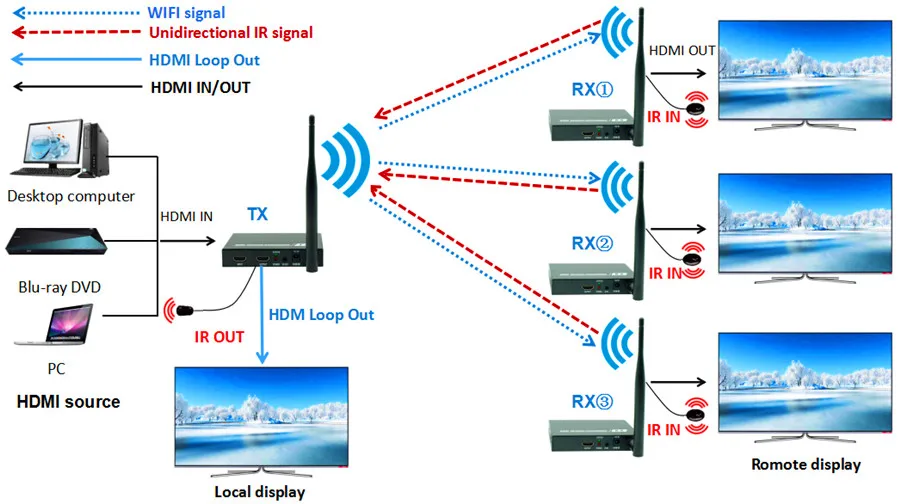 Ну и конечно радует, что проект находится в стадии непрерывного развития.
Ну и конечно радует, что проект находится в стадии непрерывного развития.
Комплекты пока только ожидаются. Запросить сроки поставки по email.
Другие стандарты
Также нельзя не упомянуть ещё про два решения, которые не вошли в таблицу вследствие своей узкой направленности: это профессиональный комплект Beam от известных “киношников” Teradek из Калифорнии; и протокол, реализованный знаменитым китайским производителем дронов DJI в своей линейке Lightbridge (на чипе Texas Instruments, кстати). Оба комплекта построены по всё тому же принципу — “H.264 по Wi-Fi”, но каждый имеет свой набор оптимизаций: Teradek — по качеству и задержке, для камерамэнов, а DJI — по расстоянию и скорости, для оперативного контроля над летающей моделью.
Заключение
Возможно, мы кого-то пропустили, но это точно не массовые стандарты. Приглашаем к обсуждению в комментариях, нам очень важно услышать ваше мнение! Рынок активно развивается и новые технологии появляются «как грибы после дождя», и конечно же про них будет рассказано в будущих статьях!
P. S.: И поздравляем тех, кто дочитал до сюда 🙂
S.: И поздравляем тех, кто дочитал до сюда 🙂
Беcпроводной HDMI удлинитель, беспроводной hdmi адаптер, беспроводной hdmi передатчик, беспроводная передача hdmi wi fi
Главная
→ Беспроводной HDMI удлинитель
→ PRO-HD
→ Беcпроводной HDMI удлинитель по Wi-Fi до 300 метров
Pro-HD WHD300
Высококачественный беспроводной HDMI по Wi-Fi удлинитель\передатчик 1080p FullHD позволяющий передавать сигнал на расстояние до 300 метров.
Данный беспроводной HDMI адаптер имеет проходной порт HDMI, что позволяет подключать к передатчику сигнала дополнительное оборудование либо экраны.
Передача HDMI осуществляется посредством использования диапазона Wi Fi 5Ггц.
Беспроводной HDMI удлинитель выполнен в алюминиевом корпусе, что позволяет поддерживать оптимальную рабочую температуру оборудования в отличие от бюджетных моделей, склонных к перегреву.
Инфракрасное управление передается вместе с HDMI сигналом по Wi Fi.
Не мешает работе других устройств в помещении.
Возможно использование нескольких комплектов устройств на одной площади.
Комплект беспроводного HDMI приемника\передатчика не нуждается в настройке, захват сигнала происходит автоматически.
Плоскость крепления\установки не имеет значения.
| 36 500 руб |
Характеристики
- Макс. разрешение
1920×1080@60Hz - Версия HDMI
1.3 - Поддержка протоколов
HDCP 1.2, 12-Bit Deep Color, LPCM 7.1, Dolby TrueHD, DTS-HD Master Audio - Расстояние передачи
300 - Питание
12В - Проходной HDMI
Есть - ИК датчик
Есть - Стандарты кодирования
H.264
← Беспроводной HDMI удлинитель по Wi-Fi до 50 метров Ce-Link
Беспроводной HDMI удлинитель до 200 метров комплект на ЧЕТЫРЕ экрана Pro-HD WHD240 →
Так же советуем посмотреть
HDMI кабель v2.
 0 Vention Ultra Slim
0 Vention Ultra Slim0.5м 1 250 руб 1м 1 600 руб 1,5м 1 700 руб 2м 1 800 руб 3м 2 200 руб Высококачественный HDMI кабель v2.0 4K HDR Pro-HD Premium
1.5м 1 250 руб 2м 1 350 руб 3м 1 450 руб 5м 1 600 руб 7.  5м
5м1 650 руб 8м 1 670 руб 10м 1 700 руб 12м 2 350 руб 15м 2 500 руб 20м 3 200 руб 25м 5 200 руб 30м 6 900 руб HDMI 2.0 кабель оптический Pro-HD Lite 4K HDR
1,5 метра 3 500 руб 3 метра 3 900 руб 5 метров 4 200 руб 8 метров 4 900 руб 10 метров 5 900 руб 12 метров 6 800 руб 15 метров 6 900 руб 20 метров 7 900 руб 25 метров 8 900 руб 30 метров 9 900 руб 35 метров 10 900 руб 40 метров 11 900 руб 45 метров 12 900 руб 50 метров 13 300 руб 55 метров 16 200 руб 60 метров 16 500 руб 100 метров 16 990 руб 150 метров 38 900 руб 200 метров 49 900 руб 300 метров 79 900 руб
Руководство по полному комплекту беспроводного HDMI
Существует множество мелких деталей, о которых следует подумать при проектировании идеальной установки для домашнего кинотеатра, но одна из важных заключается в том, как видео будет выводиться на экран.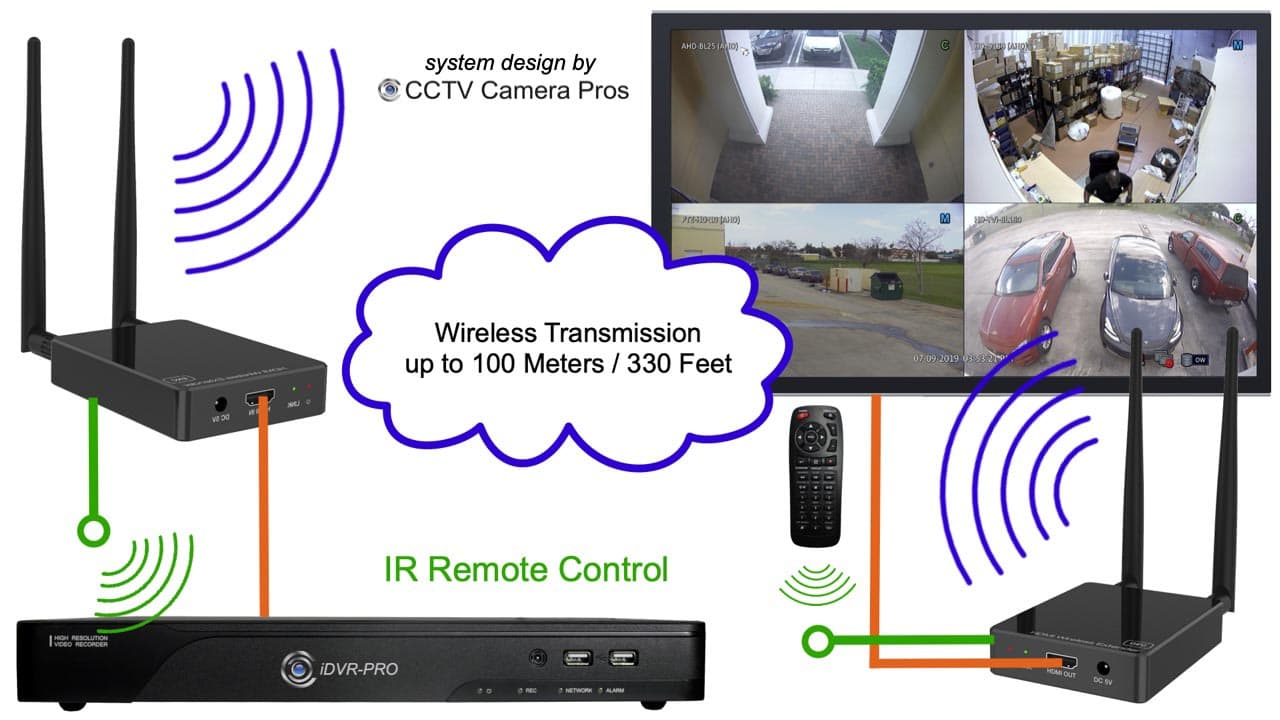 Особенно для проекторов, которые находятся на противоположной стороне комнаты от экрана и, как правило, не находятся рядом с кабелем или подключением к Интернету. Идея соединить все это с помощью проводов в потолке и стенах довольно пугающая. Однако есть одно решение, которое может сэкономить вам много времени и усилий: беспроводные видеоресиверы!
Особенно для проекторов, которые находятся на противоположной стороне комнаты от экрана и, как правило, не находятся рядом с кабелем или подключением к Интернету. Идея соединить все это с помощью проводов в потолке и стенах довольно пугающая. Однако есть одно решение, которое может сэкономить вам много времени и усилий: беспроводные видеоресиверы!
Лучшими способами беспроводной передачи видео являются использование беспроводного передатчика/приемника HDMI или потокового устройства, такого как Chromecast или Roku. Для беспроводного HDMI просто подключите передатчик и приемник к источнику и получателю.
Это охватывает основы, но теперь я уверен, что теперь вы задаетесь вопросом, какой из этих двух вариантов лучше? У обоих вариантов есть некоторые преимущества и недостатки, поэтому давайте углубимся и посмотрим, какой вариант может быть лучшим для вас. Во-первых, лучше понять, что происходит с реальным оборудованием.
Как работает беспроводное видеооборудование
Во-первых, мы должны обсудить беспроводной HDMI. Независимо от производителя и модели комплекта беспроводного передатчика HDMI, все они будут передавать высококачественный видеосигнал по беспроводной сети, что также можно сделать с помощью проектора (наше руководство). В комплект входят две части физического оборудования: один приемник и один передатчик.
Независимо от производителя и модели комплекта беспроводного передатчика HDMI, все они будут передавать высококачественный видеосигнал по беспроводной сети, что также можно сделать с помощью проектора (наше руководство). В комплект входят две части физического оборудования: один приемник и один передатчик.
Беспроводной комплект HDMI — приемник
Приемник для IOGEAR GWHDKITD
Приемник обычно меньше, может быть размером с колоду карт или, в более дорогих версиях, достаточно мал, чтобы напоминать массивный USB-накопитель. Что делает ресивер, так это декодирует видеосигнал и преобразует его в выходной сигнал HDMI.
Затем этот сигнал подается на дисплей или проектор, как через обычный порт HDMI. Ресивер, как правило, достаточно мал, чтобы его можно было просто повесить на порт, но в некоторых случаях ресивер может быть немного больше и нуждаться в собственном монтажном решении рядом с проектором или на нем, с коротким кабелем HDMI. последний прыжок от ресивера к проектору.
Поскольку ресивер декодирует информацию в сигнал HDMI, происходит некоторая серьезная обработка, и ресиверу потребуется подключение к источнику питания, поэтому заранее убедитесь, что вы понимаете требования к питанию вашего комплекта.
Например, если он поставляется только с сетевым адаптером переменного тока, вы можете создать себе другую проблему. В конце концов, если проектор закреплен на потолке, у вас, скорее всего, не будет под рукой вилки. Тем не менее, большинство беспроводных комплектов HDMI могут получать питание от USB-кабеля, поэтому дважды проверьте, есть ли на вашем проекторе открытый порт для этого.
Беспроводной комплект HDMI — передатчик
Передатчик для IOGEAR GWHDKITD
Это заботится о приемнике, но как насчет передатчика? Другая часть комплекта HDMI предназначена для подключения к источнику видеоконтента. Может быть, это Xbox, кабельная приставка или домашний компьютер, который можно использовать в качестве видеосервера.
Независимо от того, откуда идет видео, оно должно выводиться через HDMI, именно так подключается беспроводной передатчик. Если у вас есть кабельная приставка или игровая приставка, у вас не будет никаких проблем, но если вы планируете передавать с компьютера, взгляните на заднюю часть и убедитесь, что на вашей видеокарте есть порт HDMI.
Если у вас есть кабельная приставка или игровая приставка, у вас не будет никаких проблем, но если вы планируете передавать с компьютера, взгляните на заднюю часть и убедитесь, что на вашей видеокарте есть порт HDMI.
Когда передатчик подключен к источнику видео, а также к источнику питания, он автоматически принимает видеосигнал, кодирует его и передает на приемник.
Итак, вы можете видеть, что настройка беспроводного интерфейса HDMI довольно проста. Передатчик и приемник, которые кодируют и декодируют видео на обоих концах. Это хорошо изученная технология, очень надежная и удобная для потребителя.
Streaming Sticks
Chromecast от EricaJoy распространяется под лицензией CC BY-SA 2.0
За последние несколько лет появилась еще более простая в использовании альтернатива: медиаплееры для потоковой передачи контента.
Это Chromecasts, Roku Sticks и Amazon Sticks, которые достаточно элегантны, чтобы их можно было подключить и забыть. Они почти всегда берут питание через USB, и многие из них идеально подходят для решения проблемы проектор-видео.
Самое большое отличие стриминговых флешек от беспроводных HDMI-модулей заключается в отсутствии кодирования и декодирования видеосигнала. Вместо этого эти беспроводные потоковые флешки подключаются напрямую к вашему беспроводному Интернету и при необходимости транслируют контент на экран.
Значок Chromecast на вашем телефоне или ноутбуке создает иллюзию того, что вы «отправляете» видео на потоковую флешку, когда управляете ею, но на самом деле вы указываете маленькому компьютеру на потоковой флешке пойти и получить доступ к видео контент, который вы выбираете из Интернета (например, сервер в Netflix) и транслируете его на экран.
Это может показаться тривиальным различием — какая разница, откуда исходит сигнал, верно? Что ж, есть несколько причин, по которым вы можете использовать потоковую флешку через беспроводной HDMI.
Во-первых, они проще в использовании, с привычными и интуитивно понятными приложениями и физическими контроллерами.
Во-вторых, стоимость обычно в 5-10 раз ниже, чем у любого беспроводного варианта HDMI. Однако все эти потоковые флешки используют ваш интернет.
Однако все эти потоковые флешки используют ваш интернет.
Если вы беспокоитесь об ограничениях данных или если вы находитесь в месте, где вы не можете получить скорость потоковой передачи через Wi-Fi, вам придется использовать опцию беспроводной связи HDMI. И скорость интернета — не единственная причина, по которой вы можете выбрать беспроводной HDMI.
Если вы транслируете видеоигры, то на самом деле еще нет технологии, которая позволяла бы вам транслировать видео с вашего XBox или Playstation на небольшой ресивер, который можно было бы подключить к проектору. Таким образом, для игр беспроводной HDMI — единственный жизнеспособный вариант.
Но для потребления потокового контента вы, возможно, сможете обойтись без сохранения пакета и использования более дешевой потоковой флешки.
Как настроить беспроводной комплект HDMI: шаг за шагом
Итак, вы определились со своей стратегией потоковой передачи, как узнать, что купить и как подключить?
В качестве хорошего и надежного варианта беспроводного HDMI по более низкой цене J-Tech Digital HDbitT Series (на Amazon) будет передавать видео с разрешением 1080p с расстояния более ста футов.
Разрешение вашего видеоконтента должно соответствовать вашему проектору, а для проектора 4k видео 1080p не будет использовать преимущества аппаратного обеспечения проектора. Для этого потребуется более дорогой беспроводной блок HDMI 4k, такой как SIIG 4k (на Amazon).
К счастью, независимо от разрешения, настройка одинакова:
- Шаг 1 — распакуйте все и убедитесь, что вы знаете, какая часть комплекта является передатчиком, а какая — приемником.
- Шаг 2 – подключите передатчик к любому источнику видео, а также к источнику питания и включите его.
- Шаг 3 – подключите другой конец петли, приемник, к проектору или дисплею, убедившись, что его источник питания также подключен.
- Шаг 4. Включите проектор или дисплей, исходное устройство и подождите минуту, пока все синхронизируется. Вы должны увидеть видеосигнал на экране проектора или дисплее вскоре после включения всего.

Это действительно так просто. Если вы ничего не видите, еще раз проверьте, что ваш проектор или дисплей подключен к правильному входу. Если вы по-прежнему ничего не видите на этом этапе, откройте буклет с инструкциями к беспроводному комплекту HDMI и посмотрите, что в нем говорится об устранении неполадок.
Вам действительно не нужно делать это в конечном итоге — эти системы спроектированы так, чтобы хорошо работать в течение длительного времени и работать на автопилоте, без каких-либо «настроек» как таковых, кроме «вкл.» и «выкл.».
Настройка потоковой флешки
Настройка потоковой флешки еще проще. Просто подключите его к задней панели проектора и источнику питания, включите проектор и дайте устройству прогреться в течение минуты.
После этого на экране появятся инструкции по настройке флешки, и вы сможете использовать свой смартфон или контроллер, поставляемый с потоковой флешкой, чтобы завершить настройку и перейти к потоковому контенту.
К счастью, для стриминговых стиков проблема с разрешением не так уж дорога. Fire TV Stick 4K и 4k Roku Stick продаются по очень разумной цене. Более дорогой Chromecast Ultra по-прежнему разумен из-за доступных ему функций.
После того, как вы настроили и запустили потоковую флешку или беспроводной передатчик/приемник HDMI, у вас могут возникнуть дополнительные вопросы.
Как обращаться с пультами дистанционного управления
Как насчет пультов дистанционного управления для вашего другого оборудования ? Конечно, Fire Stick и Roku поставляются со своими пультами дистанционного управления, а Chromecast предназначен для управления с другого экрана (вашего телефона, планшета или ноутбука), но что происходит в случае беспроводного HDMI?
Если вы сидите посреди комнаты лицом к экрану проектора или дисплею, то где ваша кабельная приставка или устройство-источник? Если проектор находится позади вас или закреплен на потолке, возможно, вы поставили кабельную коробку прямо рядом с ним.
И пульт, поставляемый с вашей кабельной коробкой, для работы ИК-инфракрасного сигнала, который он посылает, должен находиться в пределах прямой видимости кабельной коробки. Таким образом, вам придется направить пульт на коробку, и это может стать немного проблематичным, если у вас все спрятано где-то в шкафу или, что еще хуже, позади вас. Никто не хочет направлять свой контроллер через плечо при его использовании.
Итак, еще одна вещь, о которой следует подумать при настройке решения для беспроводной видеосвязи, — это то, как инфракрасный порт от контроллера будет попадать в кабельную приставку. Есть некоторые беспроводные передатчики HDMI (включая устройство J Tech, о котором говорилось ранее), которые поддерживают передачу ИК-сигнала.
Принцип работы заключается в том, что отдельные кабели, подключенные к передатчику и приемнику, фактически также передают и принимают инфракрасный сигнал. Вы можете проложить кабели инфракрасного приемника и передатчика там, где они должны быть, чтобы ваша установка работала, поместив один туда, куда вы хотите направить пульт, а другой туда, где вы хотите, чтобы инфракрасный сигнал выходил с другого конца.
Одна интересная вещь в этой части установки заключается в том, что передача происходит в обратном порядке: инфракрасный сигнал идет в напротив направления в качестве HDMI, поэтому вам нужно подключить конец ИК-передатчика — тот, на который вы хотите направить контроллер — к беспроводному приемнику HDMI.
Если ваш проектор закреплен на потолке и там же находится приемник, вам может быть нелегко расположить этот инфракрасный датчик перед собой. Вы можете заказать длинный кабель, но, в конце концов, может быть проще спланировать размещение ИК-датчика в нижней части проектора и направить на него пульт дистанционного управления.
Может быть, даже рассмотреть возможность использования установки типа ИК-ИК-бластер. Вы можете разместить это устройство в передней части комнаты, и при получении ИК-сигнала оно будет посылать всенаправленный ИК-сигнал для более точного приема на беспроводной приемник.
Качество беспроводного HDMI
Еще один большой вопрос, который у вас может возникнуть по поводу беспроводного HDMI, это… хорош ли он? Для потоковых стиков эта технология довольно проста в использовании. В конце концов, вы просто транслируете видео на экран, как на телефоне, планшете или ноутбуке.
В конце концов, вы просто транслируете видео на экран, как на телефоне, планшете или ноутбуке.
Потоковая передача Netflix на компьютер с портом HDMI проста, но кодирование и декодирование сигнала 1080p или, возможно, даже 4k, и передача его по комнате кажется сложной задачей.
К счастью, технология здесь довольно совершенна, и вы можете рассчитывать на высокий уровень качества, если понимаете, что, скорее всего, получите то, за что заплатили.
Более дешевые варианты могут время от времени мерцать или терять сигнал, и они могут быть не так хороши для таких вещей, как игры, где намек на задержку может испортить весь опыт.
Обязательно прочитайте обзоры продуктов, которые вы рассматриваете здесь, и, прежде всего, вам нужно заранее знать, для чего вы собираетесь использовать систему.
Если вы играете в игры, вам понадобится беспроводная потоковая передача через HDMI, но если вы просто используете проектор для просмотра YouTube, вам вполне подойдет потоковая флешка. В конце концов, если ваш проектор имеет 2 порта HDMI, может вообще не быть причин для выбора — вы можете просто подключить два беспроводных модуля и переключаться между ними по мере необходимости.
В конце концов, если ваш проектор имеет 2 порта HDMI, может вообще не быть причин для выбора — вы можете просто подключить два беспроводных модуля и переключаться между ними по мере необходимости.
Заключение
Несмотря ни на что, инвестиции в беспроводное видео оправдывают себя, когда дело доходит до оснащения вашего проектора. В конце концов, вы не хотите прокладывать десятки сотен футов кабелей через стены и потолок.
Будьте проще и используйте беспроводное видео. Как только вы начнете работать, вы не пожалеете об этой простоте.
У нас есть аналогичное руководство по созданию беспроводных обычных динамиков. Это чрезвычайно полезно для домашних кинотеатров, расположенных в гостиной, в комнатах необычной формы, или даже если вы не хотите иметь дело с кучей кабелей!
Преобразователи HDMI через Wi-Fi
HDMI-QAM, HDMI-ASI, модулятор с выходом Wi-Fi
Модулятор HDMI-QAM с выходом Wi-Fi
Особенности
• Входы 2 HDMI с эмбедированным звуком в разрешении Full HD
• Потоковое IP-вывод на всех каналах, включая вход ASI через встроенный адаптер Wi-Fi
• 2 полнокадровых кодировщика для кодирования вещательного качества на всех каналах
• Высокое разрешение кодирование в формате H. 264 для новейших программ HD
264 для новейших программ HD
• Регулируемый уровень выходной ВЧ-мощности для управления большим количеством дисплеев
• Встроенное веб-управление для простого управления и настройки
• Поддерживает следующие преобразования:
• HDMI в QAM
• HDMI в IP
• HDMI к Wifi
• HDMI к ASI
• ASI к QAM
• ASI к IP
• ASI к Wifi
Проверить сейчас!
3G SDI HDMI 1080p50/60 Сервер потокового видео кодер / клиентский декодер в одном
Это устройство является стримером HDMI и SDI через общедоступный Интернет RTSP/HTTP Encoder. Это устройство кодирует как H.264 или декодирует видеопотоки UDP, RTP, RTSP, HTTP или HTTPS в 3G-SDI и HDMI
Характеристики
- Аппаратное кодирование и декодирование H.264 с разрешением 1080p60 для видео 3G-SDI и HDMI
- Режим декодера обеспечивает просмотр видео в реальном времени по локальной сети через вход в веб-браузер
- Поддерживает протоколы потоковой передачи UDP, RTP, RTSP, HTTP и HTTPS
- Поддерживает встроенный звук от 3G-SDI и HDMI, а также аналоговый аудиовход
- Локальная запись USB и удаленная загрузка FTP с добавочным именем файла
- Поддерживает вторичное кодирование и потоковую передачу в формате MJPEG
- Дополнительная функция декодера позволяет декодировать в HD-SDI и HDMI из сетевых потоков
Проверьте сейчас!
Это устройство используется для кодирования HD-видео из источника HDMI в MPEG 4 / H. 264 и потоковой передачи через общедоступный Интернет с использованием следующих протоколов IPTV: M3U8, HLS, HTTP, RTMP, RTSP
264 и потоковой передачи через общедоступный Интернет с использованием следующих протоколов IPTV: M3U8, HLS, HTTP, RTMP, RTSP
Особенности
- Входы HDMI HDCP
- Кодирование видео MPEG-4 AVC/H.264 и кодирование аудио LC-AAC или HE-AAC
- Вывод IP через UDP (одноадресная/многоадресная передача), RTSP, RTMP, HTTP и HLS
- Встроенный сервер одновременной потоковой передачи IPTV,
- Вставка логотипа, подписи, QR-кода
- Управление и простые обновления через веб-управление NMS GUI
- Четыре скейлера и Multi-Rate на каждый
ПРИМЕНЕНИЕ:
ПРЯМОЕ ЖИВОЕ HDMI-видео Распределение UDP/RTP по существующим IP-сетям LAN на неограниченное количество ТВ- и IPTV-плееров
Прямая потоковая передача на SmartTV
Прямая потоковая передача на любой IP-бокс
Прямая потоковая передача на Iphone Ipad Galaxy Android
Прямая потоковая передача на ПК
Прямая потоковая передача в WAN Internet
Прямая потоковая передача на YouTube
Прямая передача на FaceBook,
Прямая потоковая передача на SmartTV
Проверьте сейчас!
Почему HDMI и Wi-Fi вместе?
В настоящее время HDMI является самым популярным стандартом, используемым в сегменте видео. Вы можете найти разъем HDMI практически во всех (если не во всех) устройствах, которые есть у вас дома или в офисе: ПК, ноутбуки, игровые приставки, проигрыватели DVD и Blu-ray, проекторы, мониторы, телевизоры и т.д. коротко: есть огромный шанс, что у вас есть как минимум два-три устройства с входом/выходом HDMI. Большим преимуществом этой технологии является тот факт, что все кабели HDMI, включая самые современные версии, совместимы друг с другом. Все, что вам нужно, это один кабель HDMI для отображения видео с вашего ноутбука на телевизоре. Легко, поверь мне. Зачем же тогда кто-то изобрел конвертеры HDMI через Wi-Fi?
Вы можете найти разъем HDMI практически во всех (если не во всех) устройствах, которые есть у вас дома или в офисе: ПК, ноутбуки, игровые приставки, проигрыватели DVD и Blu-ray, проекторы, мониторы, телевизоры и т.д. коротко: есть огромный шанс, что у вас есть как минимум два-три устройства с входом/выходом HDMI. Большим преимуществом этой технологии является тот факт, что все кабели HDMI, включая самые современные версии, совместимы друг с другом. Все, что вам нужно, это один кабель HDMI для отображения видео с вашего ноутбука на телевизоре. Легко, поверь мне. Зачем же тогда кто-то изобрел конвертеры HDMI через Wi-Fi?
Однако проблема возникает, когда вы хотите соединить, например, настольный компьютер и монитор, находящиеся в двух разных комнатах. Прокладывать кабель из одной комнаты в другую не очень практично, а в некоторых случаях просто невозможно из-за слишком короткого кабеля. Вот почему вам следует подумать о беспроводной передаче сигнала HDMI с помощью Wi-Fi. Для отправки сигнала HDMI с одного устройства на другое вам понадобится конвертер HDMI через Wi-Fi. Технологии шагнули вперед, не так ли? Более того, учитывая, что новые протоколы и кодировщики позволяют создавать частные потоки через Интернет, частные или нет, для любого, у кого есть этот IP-адрес, для потоковой передачи желаемого видео на любое смарт-устройство и ПК.
Технологии шагнули вперед, не так ли? Более того, учитывая, что новые протоколы и кодировщики позволяют создавать частные потоки через Интернет, частные или нет, для любого, у кого есть этот IP-адрес, для потоковой передачи желаемого видео на любое смарт-устройство и ПК.
Как подключить устройства с преобразователем?
В комплект обычно входят два устройства: передатчик и приемник. Подключите компьютер, ноутбук, проигрыватель Blu-ray или другое устройство, с которого вы хотите отправить сигнал HDMI на передатчик. К ресиверу должно быть подключено устройство отображения, монитор, телевизор или экран проектора. Используйте кабель HDMI для подключения элементов преобразователя к устройствам. Это просто, верно? Вам не потребуются дополнительные длинные кабели или удлинители.
Как это работает?
После подключения передатчика и приемника к устройствам пришло время преобразовать сигнал HDMI и отправить его по Wi-Fi. Однако вы должны знать, что вы не будете использовать свой домашний Wi-Fi, так как будет создана отдельная сеть Wi-Fi. Эксплуатация устройства очень проста – достаточно следовать инструкции. В зависимости от модели преобразователь может питаться напрямую от устройства, к которому он подключен, или же для него может потребоваться традиционный блок питания. После того, как вы подключите устройства к передатчику и приемнику, эти две маленькие коробки автоматически соединятся друг с другом. Вот и все! Что еще более важно, теперь у нас также есть возможность передавать видеопотоки точка-точка напрямую через Интернет, независимо от того, использует он WIFI или нет.
Однако вы должны знать, что вы не будете использовать свой домашний Wi-Fi, так как будет создана отдельная сеть Wi-Fi. Эксплуатация устройства очень проста – достаточно следовать инструкции. В зависимости от модели преобразователь может питаться напрямую от устройства, к которому он подключен, или же для него может потребоваться традиционный блок питания. После того, как вы подключите устройства к передатчику и приемнику, эти две маленькие коробки автоматически соединятся друг с другом. Вот и все! Что еще более важно, теперь у нас также есть возможность передавать видеопотоки точка-точка напрямую через Интернет, независимо от того, использует он WIFI или нет.
Где и когда может пригодиться конвертер HDMI через Wi-Fi?
Преобразователь HDMI через Wi-Fi используется во многих областях. Вы можете использовать его дома и смотреть фильмы или играть на консоли в любой комнате. Вы можете наблюдать за матчем, работая в мастерской или гараже. Это устройство, однако, набирает популярность не только среди индивидуальных потребителей. Многие офисы, конференц-центры и университеты используют беспроводную передачу сигнала HDMI — вы можете оставить свой ноутбук или компьютер с презентацией в другой комнате. Отсутствие кабелей в пабе, ресторане или зале ожидания также является очень практичным решением. Единственным ограничением является ваше воображение.
Многие офисы, конференц-центры и университеты используют беспроводную передачу сигнала HDMI — вы можете оставить свой ноутбук или компьютер с презентацией в другой комнате. Отсутствие кабелей в пабе, ресторане или зале ожидания также является очень практичным решением. Единственным ограничением является ваше воображение.
Какое максимальное расстояние передачи? Есть ли ограничения?
Максимальное расстояние передачи зависит от модели преобразователя HDMI через Wi-Fi. Некоторые устройства позволяют передавать сигнал HDMI на относительно короткие расстояния, в то время как другие позволяют передавать сигнал на расстояние до 50 метров. Обязательно проверьте эту функцию перед покупкой конвертера. Вы также можете найти удлинители HDMI через Wi-Fi или преобразователи, которые позволяют передавать сигналов HDMI на большие расстояния , например 50 метров. Помните, что расстояние между приемником и передатчиком влияет на качество видео.
Многие преобразователи, представленные на рынке, не имеют проблем с передачей сигнала HDMI через несколько стен или полов, если они не сделаны из непроницаемых материалов, таких как камень, кирпич, металл. Спросите продавца об этих деталях и тщательно проверьте свое здание. Не каждый преобразователь подходит для передачи сигнала HDMI из вашего дома в гараж, который является отдельным зданием. Проверьте также другие технические характеристики, включая электропитание, рабочую температуру и влажность.
Не забудьте проверить поддерживаемые форматы видео. Подавляющее большинство конвертеров HDMI через Wi-Fi поддерживают разрешение до 1080p . Однако, если вы являетесь поклонником современных технологий и хотите, чтобы отображало видео 4K , выберите конвертер, поддерживающий это разрешение. И последнее, но не менее важное: проверьте совместимость конвертера с вашими устройствами. Большинство представленных на рынке моделей совместимы с популярными компьютерами, ноутбуками, проигрывателями Blu-ray и DVD, проекторами или игровыми приставками, но проверить это самостоятельно или спросить об этом у продавца не помешает.
Имейте в виду, что популярность потоковой передачи по IP или Wi-Fi не нова; на самом деле новые продукты и протоколы создаются, чтобы помочь снизить затраты на оборудование. Однако есть более простые и традиционные способы потоковой передачи напрямую конечным пользователям. Такие протоколы, как RTMP, HLS и RTSP, созданные с помощью кодировщиков HDMI, позволяют создавать собственные частные IP-адреса, чтобы любой человек в пределах досягаемости мог получить доступ к видео. Например, представьте, что вы находитесь на стадионе и смотрите игру с мячом, разумно наблюдая за игрой, и большая доска позволяет клиентам наблюдать за большей частью действия, однако одновременная трансляция с прямым доступом к вашему интеллектуальному устройству через IP-адрес позволит вам транслировать игра в прямом эфире во время просмотра в прямом эфире, возможно, только для повторов или статистики, которые продвигаются через поток, это просто дополнительная функция, которая позволит гостям оставаться в курсе большего количества игр.


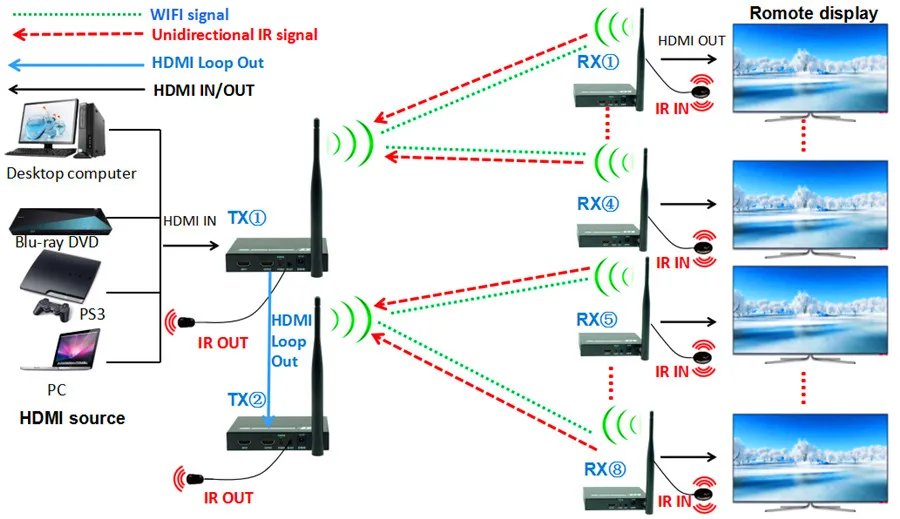 0 Vention Ultra Slim
0 Vention Ultra Slim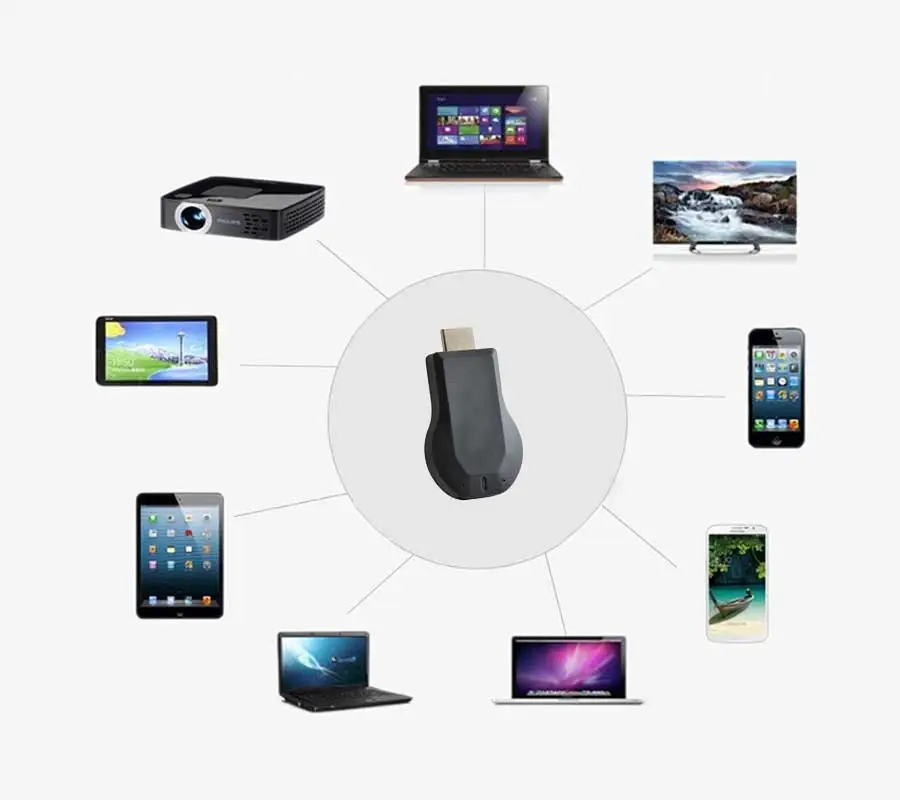 5м
5м